Ο Internet Explorer μπορεί να φαίνεται σαν ξεχασμένο λείψανο για τους περισσότερους κατόχους Mac, αλλά για κάποιους, οι παλιές φλόγες εξαφανίζονται. Το πρόγραμμα περιήγησης ιστού της Microsoft έσβησε γρήγορα από τη δημοτικότητά του στις εξέδρες της Apple ξεκινώντας το 2003, όταν η Microsoft σταμάτησε να υποστηρίζει τον IE για Mac και το Cupertino παρουσίασε το Safari. Παρόλα αυτά, πιστεύουμε ότι ορισμένοι άνθρωποι και προγραμματιστές θα προτιμούσαν να χρησιμοποιούν το IE στο OS X.
Ευτυχώς, το VirtualBox, το λογισμικό εικονικοποίησης της Oracle, σας επιτρέπει να εκτελείτε πιο πρόσφατες εκδόσεις του IE χωρίς να απαιτείται η διπλή εκκίνηση των Windows και του Mac OS X.
Προτεινόμενα βίντεο
Ακολουθεί ο οδηγός μας σχετικά με τον τρόπο εκτέλεσης του Internet Explorer σε Mac. Επίσης, μη διστάσετε να δείτε τους οδηγούς μας για πώς να αποκλείσετε αναδυόμενες διαφημίσεις στον Internet Explorer, μας σύγκριση δίπλα-δίπλα των καλύτερων προγραμμάτων περιήγησης, και η επιλεγμένη επιλογή μας από το καλύτερα προγράμματα περιήγησης Ιστού για το iPhone.
Πείτε γεια στο Oracle VM VirtualBox για Mac
Αν και έχει υποστεί πολλαπλές αλλαγές ονόματος από την κυκλοφορία του, το Oracle VM VirtualBox πάντα προσέφερε ένα ισχυρό επίπεδο απλότητας και λειτουργικότητας. Το λογισμικό ουσιαστικά επιτρέπει στους χρήστες Mac να τρέχουν άλλα λειτουργικά συστήματα ενώ χρησιμοποιούν το Mac τους ως κεντρικό υπολογιστή, παρέχοντάς τους πρόσβαση σε αποκλειστικές εφαρμογές OS που δεν προσφέρονται στο OS X.
Το λογισμικό είναι ελεύθερα διαθέσιμο μέσω του ιστότοπου του προγραμματιστή και παρόλο που δεν είναι τόσο εκτεταμένο όσο κάποιο premium προσφορές, χρήστες και προγραμματιστές ενημερώνουν συνεχώς και επιδιορθώνουν το λογισμικό ώστε να περιλαμβάνει τις πιο πρόσφατες δυνατότητες και διορθώσεις ασφαλείας. Επιπλέον, είναι απίστευτα φιλικό προς το χρήστη, καθιστώντας το ελκυστικό τόσο για επαγγελματίες που γνωρίζουν την τεχνολογία όσο και για αρχάριους χρήστες.
Πώς να εγκαταστήσετε τον Internet Explorer σε Mac OS X χρησιμοποιώντας το Oracle VM VirtualBox
Βήμα 1. Πλοηγηθείτε στο κύριο της Oracle Σελίδα λήψης VirtualBox και κάντε κλικ στο μπλε, x86/amd64 σύνδεσμος στα δεξιά του "VirtualBox 4.3.10 για κεντρικούς υπολογιστές OS X". Μετά τη λήψη, εκτελέστε το πρόγραμμα εγκατάστασης και ακολουθήστε τις οδηγίες που εμφανίζονται στην οθόνη.
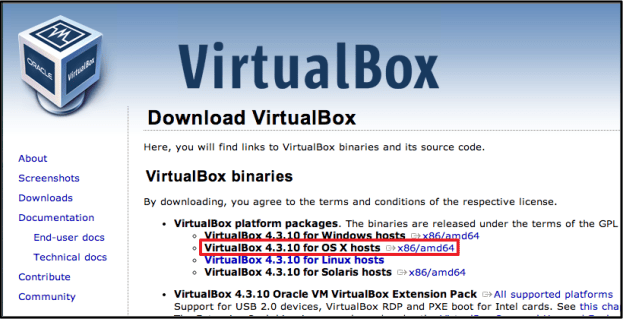
Βήμα 2: Στη συνέχεια, εκκινήστε το Terminal μέσω του κύριου φακέλου Εφαρμογές στο Mac σας και επικολλήστε μία από τις εντολές που αναφέρονται στον παρακάτω πίνακα. Κάθε εντολή θα σας δώσει μια διαφορετική έκδοση του IE. Σημειώστε ότι η τελευταία εντολή περιέχει όλες τις εκδόσεις του IE και απαιτεί 20 GB ελεύθερου χώρου στον σκληρό σας δίσκο.
Αφού βάλετε την εντολή για την έκδοση του IE που θέλετε να κολλήσετε, πατήστε Return. Εάν χρησιμοποιείτε έναν παλαιότερο Mac, σας συνιστούμε να κάνετε λήψη του IE 7 ή 8 και να εκτελέσετε την εικονική μηχανή Windows XP.
| Κατασκευή Internet Explorer | Εντολή Internet Explorer |
| Internet Explorer 10 | μπούκλα -ς https://raw.github.com/xdissent/ievms/master/ievms.sh | IEVMS_VERSIONS=”10″ bash |
| Internet Explorer 9 | μπούκλα -ς https://raw.github.com/xdissent/ievms/master/ievms.sh | IEVMS_VERSIONS=”9″ bash |
| Internet Explorer 8 | μπούκλα -ς https://raw.github.com/xdissent/ievms/master/ievms.sh | IEVMS_VERSIONS=”8″ bash |
| Internet Explorer 7 | μπούκλα -ς https://raw.github.com/xdissent/ievms/master/ievms.sh | IEVMS_VERSIONS=”7″ bash |
| Όλες οι εκδόσεις | μπούκλα -ς https://raw.github.com/xdissent/ievms/master/ievms.sh | βίαιο χτύπημα |

Βήμα 3: Στη συνέχεια, εκκινήστε το VirtualBox και εντοπίστε τη λήψη στη στήλη στα αριστερά. Για να εκκινήσετε την εικονική μηχανή, απλώς κάντε κλικ στο Έναρξη, και αν σας ζητηθεί κωδικός πρόσβασης διαχειριστή, πληκτρολογήστε "Password1". Ο κωδικός πρόσβασης catch-all χρησιμοποιείται για όλες τις εικονικές μηχανές IE, και λειτουργεί επίσης ως υπόδειξη κωδικού πρόσβασης, εάν ξεχάσετε ποτέ τον σωστό κωδικό πρόσβασης.

Μόλις εκκινήσει η εικονική μηχανή, κάντε κλικ στο εικονίδιο IE στη γραμμή εργασιών στο κάτω μέρος της οθόνης για να εκκινήσετε το πρόγραμμα περιήγησης. Το IE θα πρέπει να εμφανιστεί στιγμιαία, έτοιμο για χρήση.
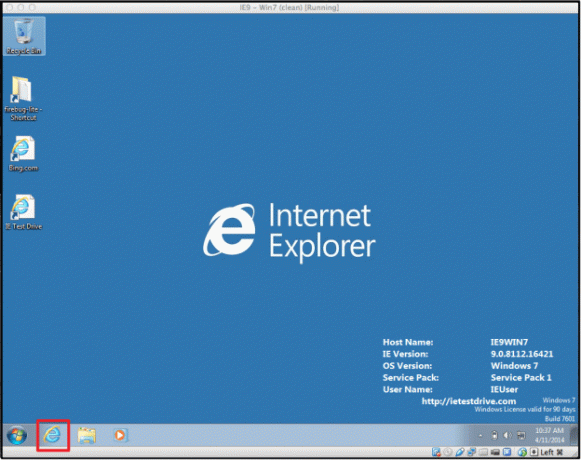
Συμβουλές για τη χρήση του VirtualBox – Λήψη του Internet Explorer 11
Όταν εκκινείται η εικονική μηχανή των Windows, μπορεί να παρατηρήσετε ένα εικονίδιο στην επιφάνεια εργασίας με την ένδειξη "IE Test Drive". Αυτός είναι ένας σύνδεσμος προς τη σελίδα λήψης του IE 11, η οποία είναι η πιο πρόσφατη έκδοση του προγράμματος περιήγησης της Microsoft. Εάν θέλετε να κάνετε αναβάθμιση σε IE 11, ανοίξτε τη συντόμευση και ανοίξτε την καρτέλα αναβάθμισης IE 11 που βρίσκεται στην αριστερή πλευρά της οθόνης.
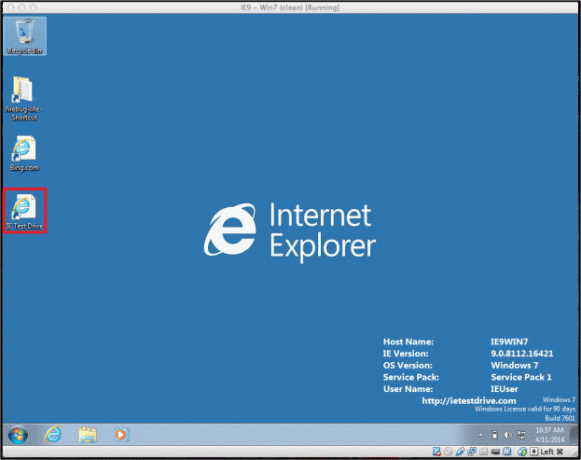
Χρήση στιγμιότυπων για την αποφυγή του ορίου των 30 ημερών της Microsoft
Μία από τις πιο ωφέλιμες ενσωματωμένες λειτουργίες του VirtualBox είναι η επιλογή του να επαναφέρει την επιφάνεια εργασίας στην αρχική κατάσταση όταν την κατεβάσατε για πρώτη φορά. Δεδομένου ότι το VirtualBox σάς επιτρέπει να χρησιμοποιείτε δοκιμαστικές εκδόσεις του IE, η Microsoft επισυνάπτει μια δοκιμή 30 ημερών. Ωστόσο, μπορείτε να αποφύγετε τη διακοπή των 30 ημερών εάν επιστρέψετε στην αρχική κατάσταση λήψης του προγράμματος περιήγησης.
Για να το κάνετε αυτό, μεταβείτε στην αρχική οθόνη του VirtualBox και επισημάνετε την εικονική μηχανή IE από τη στήλη στα αριστερά. Στη συνέχεια, κάντε κλικ Στιγμιότυπα στην επάνω δεξιά γωνία του παραθύρου και επιλέξτε το αρχικό στιγμιότυπο που αναφέρεται για να εκκινήσετε την εικονική μηχανή που κατεβάσατε αρχικά. Δεν υπάρχει όριο στον αριθμό των φορών που μπορείτε να φορτώσετε ένα στιγμιότυπο.
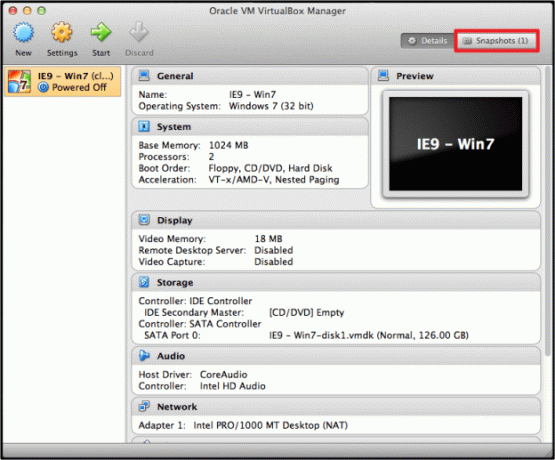
Ρύθμιση αυτόματων ενημερώσεων
Οι ενημερώσεις λογισμικού είναι ένα κρίσιμο στοιχείο για οποιαδήποτε εφαρμογή και, ευτυχώς, δεν είναι δύσκολο να ρυθμίσετε την εικονική σας μηχανή ώστε να τις ελέγχει και να τις εγκαθιστά αυτόματα. Για να ξεκινήσετε, μεταβείτε στο Εικονική μηχανή Windows Πίνακας Ελέγχου και κάντε κλικ στο ΣΥΣΤΗΜΑ ΚΑΙ ΑΣΦΑΛΕΙΑ επιλογή. Στη συνέχεια, επιλέξτε Ενημερωμένη έκδοση για Windows και επιλέξτε Ελεγχος για ενημερώσεις για να ενεργοποιήσετε τις αυτόματες ενημερώσεις στο μέλλον. Η εγκατάσταση ενημερώσεων στην εικονική μηχανή των Windows θα σας βοηθήσει να διασφαλίσετε ότι το λογισμικό λειτουργεί σωστά και αποτελεσματικά.
Ποια είναι η γνώμη σας για τον αναλυτικό οδηγό μας σχετικά με τον τρόπο εκτέλεσης του Internet Explorer σε Mac; Ξέρετε κάποια καλύτερη λύση; Ενημερώστε μας στα σχόλια παρακάτω.
Συστάσεις των συντακτών
- Μπορείτε τελικά να εκτελέσετε τα Windows 11 εγγενώς σε ένα Mac silicon της Apple
- Πώς να χρησιμοποιήσετε το Ζωντανό Κείμενο στο MacOS Monterey
- Πώς να χρησιμοποιήσετε τη δυνατότητα SharePlay του FaceTime στο MacOS Monterey
- Πώς να κατεβάσετε και να εγκαταστήσετε το MacOS Mojave
- Δείτε πώς μπορείτε να χρησιμοποιήσετε το Sidecar στο MacOS Catalina για να κάνετε το iPad σας δεύτερη οθόνη
Αναβαθμίστε τον τρόπο ζωής σαςΤο Digital Trends βοηθά τους αναγνώστες να παρακολουθούν τον γρήγορο κόσμο της τεχνολογίας με όλα τα τελευταία νέα, διασκεδαστικές κριτικές προϊόντων, διορατικά editorial και μοναδικές κρυφές ματιές.


